Microsoft Store Hent-knap virker ikke i Windows 11/10
Nogle gange, når du prøver at downloade en app fra Windows Store og klikker på knappen ' Hent(Get) ', sker der ikke noget. Den ' Få(Get) ; knappen blinker og vender derefter tilbage til ' Hent(Get) ' igen. Selvom der ikke er nogen kendt årsag til, at problemet opstår, kan du prøve et par metoder, hvis knappen Hent(Get) ikke virker i Microsoft Store ,
Microsoft Store Hent-(Microsoft Store Get) knappen virker ikke
Hvis alle opdateringerne er installeret,(updates are installed) og du har prøvet wsreset , skifte til en lokal konto eller køre PowerShell-kommandoer for at geninstallere butikken(PowerShell commands to reinstall the Store) , og stadig intet virker, skal du gøre følgende:
- Kør Windows Store Fejlfinding
- Log ud og log på(Sign-in) din Microsoft - konto
- Omgå Get(Bypass Get) -muligheden via 'Tilføj til indkøbskurv'-metoden
Læs videre for at lære detaljerne.
1] Kør Windows Store Apps(Run Windows Store Apps) fejlfinding
Windows 11

Åbn Windows 11 Settings > System > Troubleshoot > Andre fejlfindingsprogrammer(Troubleshooters) . Kør Windows Store Apps Fejlfinding(Windows Store Apps Troubleshooter) , som du ser der.
Windows 10

Tryk(Press) på Windows 10 Start -knappen, vælg ' Indstillinger(Settings) '. I vinduet Windows-indstillinger(Windows Settings) , der åbnes, skal du vælge ' Opdatering og sikkerhed(Update & security) '
Under ' Opdatering og sikkerhed(Update & Security) ' skal du vælge ' Fejlfinding(Troubleshoot) '.
Rul ned til bunden i højre rude, og klik på ' Windows Store Apps '.
Tryk på knappen ' Kør fejlfinding(Run the Troubleshooter) ' og genstart din pc, når udførelsen er overstået.
2] Log(Sign) ud og log ind på(Sign-in) din Microsoft - konto

Åbn Microsoft Apps Store . Klik(Click) på dit profilbillede, synligt i øverste højre hjørne af din computerskærm.
Vælg ' Min Microsoft(My Microsoft) '-konto, og klik på linket ' Log ud(Sign-out) '.
Når du er færdig, skal du vente et par sekunder og logge ind igen.
Tjek om problemet fortsætter.
3] Omgå Get(Bypass Get) -muligheden via 'Tilføj til indkøbskurv'-metoden
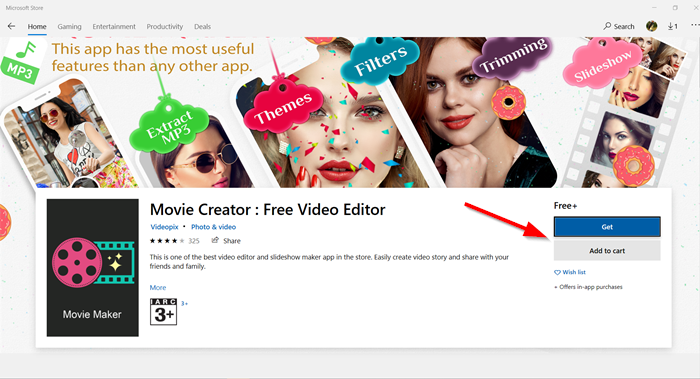
Start Microsoft Store -appen, og gå til den app, du vil installere. Her', hvis du finder ud af, at ' Hent(Get) '-knappen ikke virker, skal du skifte til ' Tilføj til indkøbskurv(Add to cart) ' mulighed.

Den app, du forsøger at installere, føjes til indkøbskurven. Fortsæt nu videre og tryk på ' Fortsæt med at handle(Continue shopping) ' eller vælg ' Se indkøbskurv(View Cart) ' mulighed.

Når du er inde i kurv-vinduet, skal du trykke på knappen ' Kasse(Checkout) ' under ' Ordreoversigt(Order Summary) '.

Du skulle nu blive dirigeret til siden ' Gennemgå og afgiv ordre(Review and place order) '. Fortsæt til ' Afgiv ordre(Place order) '.
Bekræft derefter ordren, luk og afslut Microsoft Store -appen.

Genstart Microsoft Store -appen, og prøv at lede efter den app, du har købt for nylig.
Når du går til app-siden, vil du se ' Du ejer denne app'(You own this app) -tag. I stedet for at se ' Hent(Get) '-knappen, vil du få en 'Installer'-indstilling, der omgår ' Hent(Get) '-indstillingen helt.
Tryk på knappen ' Installer(Install) ' for at begynde at downloade appen efterfulgt af installationen.
Lad os vide, om dette hjalp dig.(Let us know if this helped you.)
Related posts
Microsoft Store mangler, vises ikke eller er ikke installeret i Windows 11/10
Brug af iTunes-appen fra Microsoft Store på Windows 11/10
Udpak RAR-filer på Windows 11/10 ved hjælp af gratis Microsoft Store-apps
Langsomme downloadhastigheder til Microsoft Store på Windows 11/10
Bedste gratis filmapps tilgængelige i Microsoft Store til Windows 11/10
Download Adobe Reader-appen til Windows 10 fra Microsoft Store
Bedste Home Design-apps til Windows 11/10 fra Microsoft Store
Sådan giver du apps og avatarer i gave fra Microsoft Store på Windows 10
Bedste produktivitetsapps Windows 11/10 fra Microsoft Store
Microsoft Store-appen fjernes, når du logger på første gang
Time Lapse Creator-app til Windows 10 fra Microsoft Store
Bedste Mafia-spil til Windows 10 tilgængelige på Microsoft Store
Fejl 0x80080206 ved download af Microsoft Store-apps
Bedste Air Air Warfare til Windows 11/10 på Microsoft Store
12 bedste gratis Microsoft Store-apps til Windows 11/10 - 2022
Denne app er blevet blokeret på grund af virksomhedspolitik - Microsoft Store
URI-kommandoer til at åbne Microsoft Store-apps i Windows 11/10
Populære ordspil til Windows 10 fra Microsoft Store
Sådan åbner du Microsoft Store-apps ved opstart i Windows 11/10
Sådan genregistreres eller geninstalleres Microsoft Store Apps i Windows 11/10
